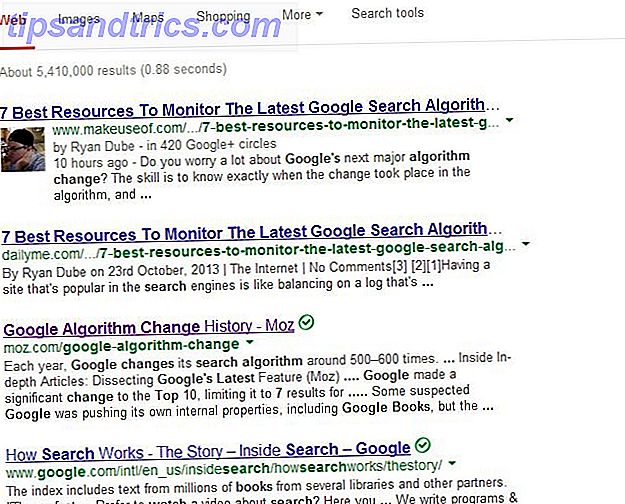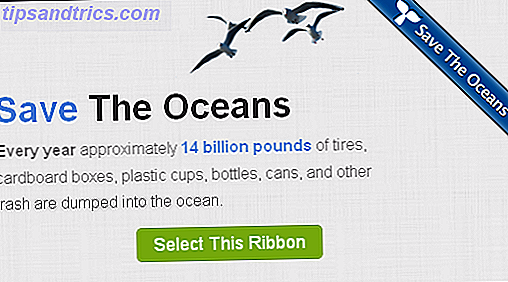Las computadoras portátiles no duran para siempre, pero las pantallas dentro de ellas por lo general sí. Incluso si la computadora principal está rota, puede extraer el panel de visualización y volver a utilizarlo. En el proyecto de hoy, convertiremos una computadora portátil vieja y una Raspberry Pi en un espejo mágico. 6 Mejores proyectos de espejo inteligente de Raspberry Pi que hemos visto hasta ahora. 6 mejores proyectos de espejo inteligente de Raspberry Pi que hemos visto hasta ahora. El espejo mágico de el futuro no solo dirá que eres el más lindo de todos. También le informará la hora, la fecha, el clima exterior, las próximas citas del calendario y más. Lee mas .
Lo que necesitarás
- Computadora portátil rota. Por favor, no desarme uno funcional, hay cosas mucho mejores que hacer con uno que aún funciona 5 maneras de darle un portátil viejo Una vida nueva 5 maneras de dar un portátil nuevo Una nueva vida Las computadoras parecen volverse más lentas a medida que envejecen . Los sistemas operativos tienden a ser más hambrientos de recursos con el tiempo, el hardware envejece y la exuberancia que se siente durante los primeros meses de la propiedad de la computadora portátil se desvanece. Es por eso que algunos ... ¡Leer más! (Gratis)
- Raspberry Pi 2 o 3 (preferiblemente 3 ya que tiene Wi-Fi incorporado). ($ 30)
- Madera gruesa y una plantilla Kreg para hacer un marco. ($ 10 por la madera)
- Hoja acrílica espejada de 1 vía. ($ 20)
- Fuente de alimentación adecuada y placa controladora de visualización (ver a continuación). ($ 30- $ 40)
Costo total: ~ $ 100
Kreg R3 Jr. Sistema de plantilla de agujero de bolsillo Kreg R3 Jr. Sistema de plantilla de agujero de bolsillo Comprar ahora En Amazon $ 39.00
Extraiga y recupere la pantalla vieja
Antes de comenzar, debo señalar que, en contra de la intuición, no siempre es rentable intentar rescatar un panel de una computadora portátil, ya que necesita encontrar una placa de conductor y una fuente de alimentación adecuadas. A diferencia de un monitor ya preparado que solo se conecta a HDMI, el panel LCD o LED dentro de su computadora portátil tendrá una señal directamente desde la placa base de la computadora portátil.
Para usar ese panel, necesita una placa controladora hecha por un tercero, que convierta una señal HDMI estándar en una adecuada para esa pantalla. De manera molesta, la placa del controlador también debe coincidir exactamente con su panel. Una vez que tenga en cuenta los $ 30- $ 40 adicionales por piezas adicionales, puede ser más barato comprar un monitor antiguo completamente funcional en una subasta. Una mirada rápida a través de los listados de "finalización más pronto" de eBay muestra algunos monitores de oficina de 17 pulgadas que cuestan menos de $ 15 .
Por supuesto, ¿dónde está la diversión en eso? Parte de mi motivación al hacer esto es hacer un buen uso de algo que de otro modo habría terminado en la basura, sin importar si cuesta un poco más o no. Agregando a la montaña de desechos electrónicos La verdad sobre el reciclaje de desechos electrónicos y su efectividad La verdad sobre el reciclaje de desechos electrónicos y su efectividad El mundo está produciendo más desechos electrónicos que nunca. Deberíamos reciclarlo, pero hay algunos problemas que tal vez no conozcas. Leer más es algo que debes tratar de evitar.
¿Todavía quieres continuar? Si no puede encontrar una guía de desmontaje de iFixit para su computadora portátil, simplemente tome un destornillador de punta plana o una navaja y comience a extraer el marco de la pantalla. Desde allí, debería poder encontrar los tornillos que aseguran la pantalla a las bisagras. Tenga mucho cuidado con los cables planos existentes, ya que es posible que deba volver a utilizarlos más adelante.

Cuando hayas terminado, gira el panel y encuentra la pegatina modelo. Todos los paneles tendrán uno de estos.
Aquí está la inyección de dinero. La pegatina describe el panel y le permite buscar una placa de conductor adecuada. Escriba el número de modelo en eBay (en este caso B126XW02 ) más "controlador".

Puede contar un poco acerca de la junta con solo echar un vistazo a los códigos:
- B es el fabricante - AU Optronics - aunque esto también está escrito explícitamente debajo del número de modelo, así que no hay nada sorprendente aquí. Puede encontrar una lista de referencia de fabricantes y sus códigos aquí.
- 156 = 15.6 "tamaño de pantalla.
- XW = resolución XWGA (1366 x 768).
- 02 = Panel versión 2.
Espere pagar alrededor de $ 20- $ 30 por una placa de conductor adecuada, el extremo superior es tablas con un conector HDMI, el extremo más barato es simplemente VGA. En caso de duda, tome una foto de la etiqueta y envíela al vendedor; la mayoría estará encantado de informarle si está comprando el artículo correcto, o si no lo hace, le indicará en la dirección del panel correcto. También necesitará una fuente de alimentación para la placa de conductor: se recomienda 12v 4a, lo que debería costar alrededor de $ 10 .
Cuando llegue su tablero, no encontrará una sola placa controladora: es probable que tenga un inversor independiente (para pantallas LCD, que requieren un alto voltaje), una placa con botones para control de entrada, y posiblemente una placa receptora de control remoto (Opcional). Esta es la placa controladora principal:

Como se trata de un LED, no hay necesidad de una placa de inversor por separado. Los puertos deberían ser obvios, y solo hay unos pocos conectores de cable plano separados. Encontrarás algunos pines etiquetados como LVDS : aquí es donde irá el delicado cable plano que se conecta a la pantalla LCD, pero no lo enchufes todavía.

También puede encontrar un conector para los botones del controlador y el receptor IR. En el mío, este único cable blanco se rompe en las placas IR y KEY . Enchufe los ahora, y conéctelos a la placa del controlador principal donde se indica. Conecte la cinta LVDS y la fuente de alimentación cuando esté listo para confirmar que todo está funcionando, pero desenchúfelo nuevamente hasta el último paso, ya que es bastante delicado y fácil de dañar.
Construye un nuevo marco
Utilicé una madera cepillada cuadrada de 1, 5 pulgadas para cortar aproximadamente el marco de tamaño adecuado para que quepa alrededor de la pantalla, luego usé un enrutador para cortar el marco. Este fue realmente un proceso de prueba y error.

Para unir los bordes del marco, utilicé un orificio de bolsillo único creado con una plantilla Kreg junior. Utilizo la plantilla de Kreg en todos los proyectos de carpintería que he hecho, porque es simple y funciona. Si todavía no tiene uno, le sugiero que compre uno: cuesta solo $ 40 y me ha permitido hacer muchos proyectos fantásticos de carpintería DIY, como este estuche.

Finalmente, utilicé una mancha de madera brillante de poliuretano que tuve que terminar con la madera.
Ajuste la pantalla y la hoja de espejo
El último paso fue colocar la hoja del espejo, plexiglás con espejo de 3 mm, con la pantalla detrás. De todos modos, era ajustado, por lo que no se necesitaban fijaciones adicionales. Usé una cinta adhesiva de doble cara para asegurar la Raspberry Pi y otras partes.

En este punto, prendí el Raspberry Pi para encontrar que en el par de meses que había dejado este proyecto sin terminar en el garaje, la pantalla se había roto por un lado. Sin embargo, la mitad de la pantalla seguía siendo funcional, así que también inserté una tarjeta negra en el marco, intercalada entre la pantalla y el plexiglás. ¡Oculta el área rota perfectamente!
Instalar el software MagicMirror2
Para simplificar las cosas, estamos utilizando una popular solución de espejo mágico de código abierto de MichMich con soporte para muchos complementos. Podríamos codificar nuestra propia aplicación web única, pero realmente no tiene sentido reinventar la rueda.
No se preocupe si nunca antes ha usado una Raspberry Pi: nuestra guía no oficial Raspberry Pi: el tutorial no oficial Raspberry Pi: el tutorial no oficial Si usted es un propietario actual de Pi y desea obtener más información o si es dueño potencial de este crédito -dispositivo de tamaño de tarjeta, esta no es una guía que quiera perderse. Leer más cubre todo lo que necesita saber.
La instalación es ridículamente simple. En la línea de comando, ingrese:
bash -c "$(curl -sL https://raw.githubusercontent.com/MichMich/MagicMirror/master/installers/raspberry.sh)" y deja que funcione su magia. Si esto falla, es probable que no uses una Raspberry Pi 2 o 3. Si bien es posible usar una Pi Zero o Zero W, es mucho más trabajo.
En algún momento, le preguntará si desea iniciar automáticamente el espejo mágico, y probablemente lo haga. Una vez que todo está hecho, debe iniciarse directamente en el diseño predeterminado.
Una vez completado, inicie sesión desde una máquina remota utilizando SSH y edite los archivos de configuración:
cd MagicMirror/config/ nano config.js No se deje intimidar por el código en este archivo, ¡en su mayoría es solo espacio en blanco!
Empiezas con un puñado de módulos predeterminados y la sintaxis para ajustar su posición y configuración debería ser obvia. Los módulos adicionales proporcionarán su propia documentación y bloques de configuración de ejemplo. Solo recuerda que cada configuración de módulo está rodeada de llaves {}, y requiere una coma entre ellas. Si no tiene una coma o un corsé no coincidente, obtendrá errores.
El primer paso debe ser configurar el módulo meteorológico predeterminado. Para hacer uso de los datos de OpenWeatherMap, deberá registrarse para obtener una clave API (gratuita). Para nuestras necesidades simples, la cuenta gratuita es perfectamente adecuada.
Para girar la pantalla 90 grados, agregue lo siguiente al final de /boot/config.txt :
display_rotate=1 Para detener el inicio de pantalla del protector de pantalla después de cinco minutos, seguí estas instrucciones desde MagicMirror Wiki. Luego, para permitir que MagicMirror arranque automáticamente en cada reinicio, utilicé esta guía. No copiaré las instrucciones aquí, ya que son simples de seguir y no requieren una explicación adicional.
Como mi monitor solo funcionaba en el lado derecho, mantuve los módulos bastante discretos, con el tiempo predeterminado y el pronóstico del tiempo, en la parte superior e inferior del lado derecho, respectivamente.

¡Eso fue demasiado fácil!
La parte más difícil de este proyecto probablemente fue construir el marco, y creo que podría haberlo hecho mejor. Si repitiera el proyecto, probablemente construiría un panel frontal separado con mayor profundidad detrás de él, y dejaría espacio para que un panel trasero cubra la retroiluminación, que actualmente se desvanece, además de ocultar los cables. También sería una buena idea dejar espacio para un sensor de movimiento que podría encender y apagar la pantalla, aunque el panel en sí no consume tanta energía.
Dicho esto, estoy satisfecho con cómo salió. Es una hermosa pantalla del tiempo que se ve a simple vista, junto a la puerta de entrada, lo que es especialmente útil en mi zona del bosque, donde el pronóstico puede cambiar en cualquier momento.
Si este proyecto no es lo que estás buscando, o quieres algo más simple, por qué no echar un vistazo a nuestra guía de proyectos de Raspberry Pi para principiantes Proyectos de Raspberry Pi para principiantes Proyectos de Raspberry Pi para principiantes Estos 10 proyectos de Raspberry Pi para principiantes ¡ideal para obtener una introducción a las capacidades de hardware y software del Pi, y lo ayudará a comenzar a utilizarlo en poco tiempo! Lee mas .
¿Has construido un espejo mágico usando el código de MichMich? ¿Cuáles son tus módulos favoritos? ¡Cuéntanos sobre esto en los comentarios a continuación!